Googleスプレッドシートが保存できないときに確認する3つのポイント
Googleスプレッドシートがなぜか保存できないこともあるのではないでしょうか。
以下では、Googleスプレッドシートが保存できないときに確認する3つのポイントをご紹介します。
ポイント1.インターネットに繋がっているか
Googleスプレッドシートが保存できないときに確認する1つ目のポイントは、インターネットに繋がっているか確かめることです。
Googleスプレッドシートは、インターネットにつながっていないと保存できません。
使用しているパソコンがインターネットに繋がっているかどうか、Wi-Fiはつながっているかどうかチェックしましょう。
ポイント2.データが大きすぎないか
Googleスプレッドシートが保存できないときに確認する2つ目のポイントは、データが大きすぎないか確認することです。
保存するデータが大きすぎる場合はデータを保存できないこともあります。
データが大きすぎる場合は、シートや内容を小分けにして保存して見る方法を試してみてはいかがでしょうか。
ポイント3.アプリの場合はアップデートをしているか
Googleスプレッドシートが保存できないときに確認する3つ目のポイントは、アプリの場合はアップデートをしているか確認することです。
アプリをアップデートしていないと、正常に保存ができない可能性があります。
アップデートができるかどうかは、「App Store」「Google Play」を確認してみましょう。
Googleスプレッドシートがオフライン状態でも保存されるようにする方法
オンライン状態つまりネットワークが繋がった状態では、自動的に保存されます。しかし、ネットワークが途切れているオフライン状態では保存が行われません。
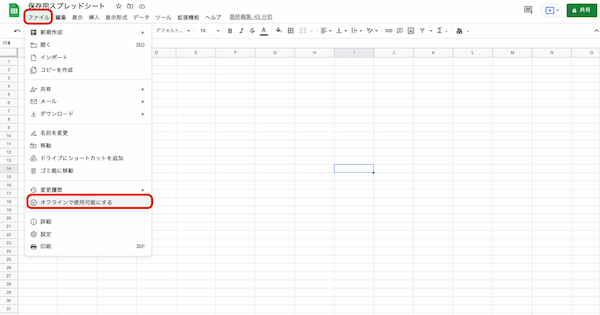
「ファイル」>「オフラインで使用可能にする」を選択することで、オフライン状態でGoogleスプレッドシートを変更した後ネットワークに繋ぐと自動で保存されるようになります。
オフライン状態でGoogleスプレッドシートを使用する場合は、事前に上記の画像のような設定をしておくと便利ですね。









































